幼儿文档格式.docx
《幼儿文档格式.docx》由会员分享,可在线阅读,更多相关《幼儿文档格式.docx(10页珍藏版)》请在冰豆网上搜索。
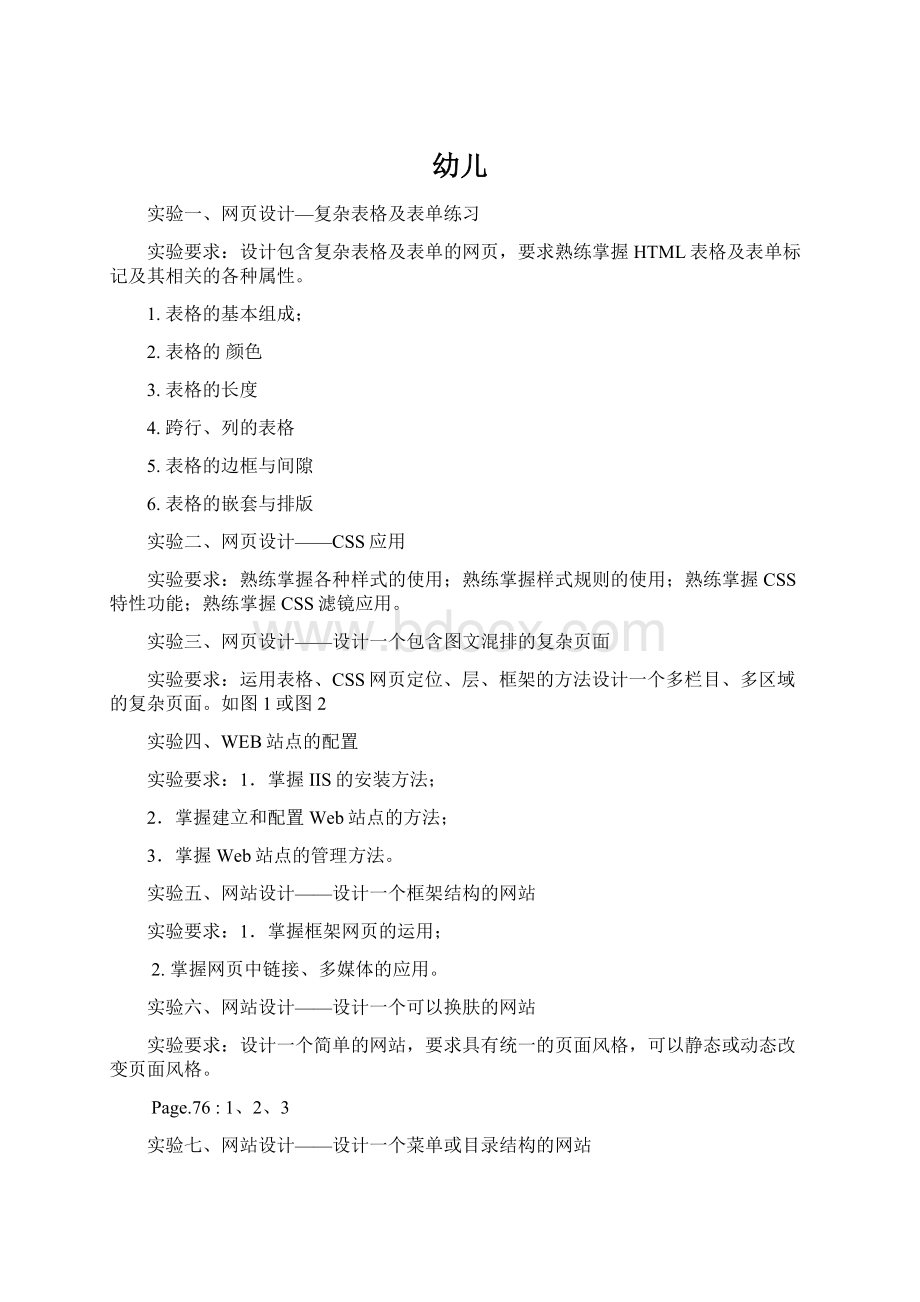
如图1或图2
实验四、WEB站点的配置
1.掌握IIS的安装方法;
2.掌握建立和配置Web站点的方法;
3.掌握Web站点的管理方法。
实验五、网站设计——设计一个框架结构的网站
1.掌握框架网页的运用;
2.掌握网页中链接、多媒体的应用。
实验六、网站设计——设计一个可以换肤的网站
设计一个简单的网站,要求具有统一的页面风格,可以静态或动态改变页面风格。
Page.76:
1、2、3
实验七、网站设计——设计一个菜单或目录结构的网站
设计一个简单的网站,要求具有水平菜单和目录结构。
实验八、动态网页设计1
设计一些动态网页,要求包括:
动态内容、动态样式、动态图片、网页内容位置变化,等等。
掌握文档对象模型DOM中主要对象(Window对象、Document对象,Location对象,等等)的运用
实验九、动态网页设计2
鼠标特效、时钟效果、窗口特效、网页内容自动滚动,等等。
课程设计、动态网站设计
动态网站设计要求:
1.复杂表格、表单;
2.框架;
3.图文混排、图像热点链接(Page.76:
3);
4.网页中使用CSS;
5.层的应用、绝对定位的应用;
6.滤镜的使用;
7.网页的布局,静态或动态改变页面风格;
8.网站的菜单,水平菜单、下拉菜单、目录结构
9.表单的预处理或网页计算器等;
10.网页特效:
文字和段落特效、图片特效、时钟效果、窗口特效、鼠标特效等等;
网站设计说明书:
网站总体设计、详细设计、主要的实现过程和实现的结果。
图1
图2
实验四、WEB站点的配置
一、实验目的;
二、实验内容
1.Windows下Web站点的配置;
2.虚拟站点的建立;
3.虚拟目录的建立;
4.Web站点的管理。
三、实验步骤
练习一:
安装IIS
如果安装的操作系统是Windows2000Server,IIS是默认安装的。
如果安装的是Windows2000Professional或者WindowsXPProfessional,则需要单独安装,可以按照以下步骤安装IIS:
1.依次单击“开始”→“设置”→“控制面板”,打开“添加/删除程序”,弹出“添加/删除程序”对话框;
2.单击对话框中的“添加/删除Windows组件”图标,弹出“Windows组件向导”对话框;
3.选中“向导”中的“Internet信息服务(IIS)”复选框;
4.单击“详细信息”按钮,弹出“Internet信息服务(IIS)”对话框,选中其中所有的复选框,单击“确定”按钮回到“向导”对话框;
5.单击“下一步”按钮,系统开始IIS的安装,这期间要求插入系统安装盘,系统自动进行安装工作;
6.安装完成后,弹出提示安装成功的对话框,单击“确定”按钮就完成了IIS的安装。
练习二:
查看默认Web站点
IIS安装后就已经自动生成了一个Web站点,它的名字叫“默认Web站点”,它的主目录一般在“C:
\inetpub\wwwroot”下,网站地址就是本机的IP地址,故可以用IE浏览器进行查看。
打开IE浏览器,在地址栏中输入“http:
//127.0.0.1/”,就可以打开网站首页。
也可以输入“http:
//localhost/”或“http:
//本机IP/”进行查看。
看到的网站页面如图6-1所示:
图6-1默认网站首页
练习三:
配置默认Web站点
1.打开“控制面板”→“管理工具”→“Internet服务管理器”,弹出“Internet服务管理器”窗口,如图6-2所示:
图6-2IIS管理窗口
3.在“默认Web站点”上单击鼠标右键,选择“属性”,弹出“默认网站属性”对话框。
(1)“网站”标签,如图6-3所示:
图6-3默认网站属性窗口
“描述”框中是站点的名称,用于标识该站点,可以改为自己喜欢的名字;
“IP地址”是本站点的IP地址,如果为“全部未分配”,则Web服务器会绑定在本机的IP上,包括动态IP,所以一般不用修改;
“TCP端口”是本站点使用的端口号,默认为“80”,如果在本机中建立了多个Web站点,各站点的端口号必须不同,以便区分各站点。
(2)ISAPI筛选器,如图6-4所示:
图6-4ISAPI筛选器标签页
ISAPI筛选器常用于安全性相关的应用程序,例如客户身份的检验,合法用户的甄别等等。
添加ISAPI筛选器的方法如下:
①在“默认Web站点属性”对话框中单击“ISAPI筛选器”选项卡;
②单击“添加”按钮,弹出“添加默认文档”对话框;
③在“筛选器名称”栏中输入ISAPI筛选器名称,该名称可由管理员任意指定;
④单击“浏览”按钮为“可执行文件”栏指定ISAPI筛选器文件的实际位置;
⑤单击“确定”按钮返回;
⑥单击“应用”按钮,“确定”按钮完成。
对于安装完成的ISAPI筛选器,可以在列表中选择,以查看其详细信息,或单击“编辑”修改其文件对应的实际位置。
(3)“主目录”标签,如图6-5所示:
图6-5主目录标签页
“本地路径”框中是该网站主目录的位置,可以根据需要进行修改。
当将主目录指定为“此计算机上的目录”或“另一计算机上的共享位置”时,可控制用户对主目录的访问权限。
用户对主目录的访问权限主要有以下几种:
①脚本资源访问:
若允许用户访问已经设置了“读取”或“写入”权限的资源代码,请选中该选项。
资源代码包括ASP应用程序中的脚本。
②读取:
若允许用户读取或下载文件(目录)及其相关属性,请选中该项。
③写入:
若允许用户将文件及其相关属性上载到服务器上已启用的目录中,或者更改可写文件的内容,请选中该选项。
“写入”操作只能在支持HTTP1.1协议标准的浏览器中进行。
④目录浏览:
若允许用户查看该虚拟目录中文件和子目录的超文本列表。
请选中该选项。
⑤日志访问:
若在日志文件中记录对该目录的访问,请选中该选项。
只有启用该Web站点的日志记录才会记录访问。
⑥索引此资源:
若允许MicrosoftIndexingServices将该目录包含在Web站点的全文本索引中,请选中该选项。
(4)“文档”标签,如图6-6所示:
图6-6文档标签页
在这里设置网站默认的首页文件名。
在浏览器里访问IIS的时候,IIS会在网站主目录下查找默认的首页文件,如果找到就打开,找不到就显示“该页无法显示”。
默认文件名可有多个,系统按顺序查找,先找到哪个就打开哪个。
用左边的上下箭头可排列这些文件名的查找顺序。
用“添加”、“删除”可以更改默认的首页文件名。
(5)目录安全性。
为虚拟目录配置安全性和身份验证,单击“编辑”,选中与要用于虚拟目录的身份验证方法对应的复选框,然后单击“确定”。
默认情况下,“启用匿名访问”和“Windows集成身份验证”复选框已经处于选中状态。
(6)HTTP头
单击“自定义HTTP头”栏右侧的“添加”,打开“添加/编辑自定义HTTP头”对话框,输入自定义HTTP头的名称及其值。
单击“确定”按钮返回。
该自定义的HTTP头将从Web服务器发送到客户浏览器。
(7)自定义错误
①在“默认Web站点属性”对话框中单击“自定义错误信息”选项卡,弹出“自定义错误信息”对话框,列出各种HTTP错误类型。
②选择需要自定义的错误类型,单击“编辑属性”按钮。
③在“错误映射属性”对话框中配制自定义错误,有三种方式指定错误文件。
在“消息类型”下拉列表中指定“默认”,可以使用缺省的错误信息;
指定“文件”,并单击“浏览”可以将自定义的.htm文件作为该类型错误的信息指示文件。
④还有一种方式是在“消息类型”下拉列表中指定“URL”,并在“URL”栏中指定一个网页作为出错信息指示文件。
使用URL方式时,必须保证所指定的URL位于本地服务器之上。
练习四:
配置虚拟目录
一个网站的文件可以全部放在主目录中,也可以分散放置在多个不同的地方。
当进行分散放置时,虚拟目录可以使访问者在感觉上仍使用的是主目录及主目录下的文件夹,而网站管理者确可以根据自己的需要组织文件。
创建虚拟目录的步骤:
1.打开“Internet服务管理器”,在站点名字上单击右键,选择“新建”→“虚拟目录”;
2.弹出欢迎窗口,点击“下一步”;
3.在“别名”里输入映射后的名字,如“myWeb”,点击“下一步”;
4.在“目录”里输入要映射的目录,如“d:
\Book”,点击“下一步”;
5.设置访问权限,完成。
配置完成后,本机中的“d:
\Book”目录,在访问者看来是“http:
//网站地址/myWeb”目录。
练习五:
新建Web站点
一台Web服务器上可以建立多个Web站点,各个站点的IP地址相同,但使用的端口号不同。
新建网站的步骤:
1.打开“Internet服务管理器”;
2.在一个Web站点的名字上单击右键,选择“新建”→“站点”,弹出“Web站点创建向导”;
3.依次执行“向导”的各步,主要包括“站点名”、“IP地址”、“TCP端口”、“主目录路径”、“访问权限”。
这其中的“TCP端口”必须与其它站点不同。
向导执行完后,新的Web站点就建立了,该站点的访问地址是“http:
//IP地址:
端口号”,如果把该地址配置给DNS服务器,就可以用域名访问这个网站了。
四、实验报告要求
使用frontpage做一个web页面,然后在IIS里边进行配置,记录下详细的配置过程。